Werken met LogMeIn Resolve Rapporten Sessie op mobiel
Leer hoe u de weergave van uw rapport kunt aanpassen en de details van ondersteuningssessies kunt bekijken.
Sessies filteren
Klik boven aan de pagina Rapporten op Filters. Je hebt de volgende opties om je sessierapport te filteren:
- Datumbereik
-
Om een rapport voor een specifiek datumbereik te bekijken, selecteer je de
Datumbereik filter. Je kunt een datumbereik selecteren met de kalender of een vooraf gedefinieerde waaier bovenaan de pagina kiezen.
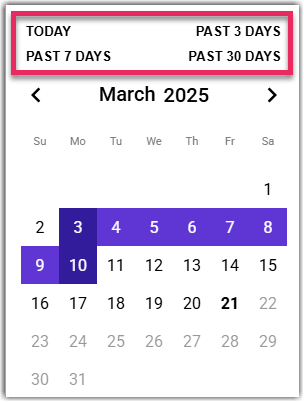
- Sessietype
- Selecteer het filter Sessie Type en kies het type sessie dat je wilt weergeven voor het geselecteerde datumbereik. Je kunt sessies met aanwezigheid, zonder toezicht en met gedeelde camera's filteren.
- Gegevens groepsrapporten
-
Selecteer het filter
Groeperen op om rapportgegevens te ordenen in de weergave die het beste bij uw behoeften past. Je kunt ondersteuningssessies groeperen op datum, type en agent. Om bijvoorbeeld een wekelijks rapport van ondersteuningssessies te zien, groepeer je ze op
Week.
Note: Alleen sessies voor het geselecteerde datumbereik en sessietype worden weergegeven.
- Sorteren op rapportgegevens
- Selecteer een kolomkop in het rapport om sessies per rapportdetail weer te geven. Om bijvoorbeeld data met de meeste sessies weer te geven, sorteer je het rapport door sessies op hun lengte te sorteren. Selecteer dan Totale sessieduur bovenaan de sessielijst.
Details van rapport weergeven
- Sessie tellen
- Gemiddelde duur van de sessie
- Aantal agenten
Om de details van de sessies van een specifieke agent te bekijken, selecteer je een agent in de Top 5-grafiek.
De volgende sessiedetails worden weergegeven:
- Sessiesleutel
- Identificatiecode van de ondersteuningssessie.
- Gestart
- Tijd waarop de agent de ondersteuningssessie heeft gestart. Dit is voordat de eindgebruiker deelnam aan de sessie.
- Geëindigd
- Tijd waarop de agent de sessie sloot of wanneer de sessie automatisch werd gesloten. Dit is nadat de sessie met de eindgebruiker is beëindigd.
- Duur
- Totale duur van de ondersteuningssessie vanaf het moment dat de agent de sessie startte tot het moment dat de agent de sessie sloot. Deze duur is anders dan de totale tijd die de eindgebruiker doorbrengt in een sessie met de agent.
- Naam operator
- Naam van de ondersteunende agent.
- Agent IP
- IP-adres van de agent.
- IP eindgebruiker
- IP-adres van de eindgebruiker die ondersteuning ontvangt.
- Sessietype
-
Type van de ondersteuningssessie, een van de volgende:
- Bijgewoond
- Onbeheerd
- Delen
- Naam eindgebruiker
- Naam van de eindgebruiker die ondersteuning ontvangt. Voor onbeheerde sessies is dit de naam van de computer waarmee de agent verbinding heeft gemaakt.
- Eindgebruiker OS
- Het besturingssysteem dat draait op het apparaat van de eindgebruiker.
- Type eindgebruiker
- Type apparaat van de eindgebruiker.
- Sessie Opnamen
- Notities en boekhoudkundige informatie die de agent aan de sessie heeft toegevoegd toen de sessie eindigde. U kunt ook de opname van de sessie afspelen.
Om bepaalde details te tonen of te verbergen, selecteer je het pictogram  rechts van de koptekst van het rapport.
rechts van de koptekst van het rapport.
Sessie opnamen afspelen
Elke agent of beheerder heeft toegang tot opnames van sessies en kan deze afspelen. U moet echter wel lid zijn van de account waar u opnamen wilt bekijken. Met andere woorden, u kunt opnames van sessies van meerdere accounts bekijken als u lid bent van die accounts; maar u kunt geen opnames van andere accounts bekijken.
